iCloud არის მოსახერხებელი ღრუბლოვანი ტექნოლოგია Apple- ისგან, რომელშიც ამ მწარმოებლის მოწყობილობიდან ნებისმიერი ინფორმაცია ავტომატურად სინქრონიზდება. ეს ძალიან მოსახერხებელია ინფორმაციის ერთი მოწყობილობიდან მეორეზე გადატანისას. ამისათვის საკმარისია iCloud- დან ფაილების სწორად აღდგენა.
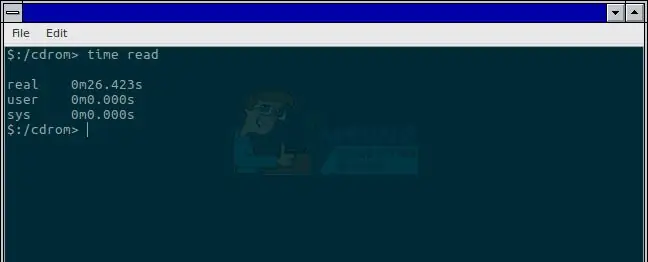
ინსტრუქციები
Ნაბიჯი 1
განაახლეთ თქვენი Apple მოწყობილობის პროგრამა. ამისათვის საწყის ეკრანზე აირჩიეთ "პარამეტრები". გახსნილ მენიუში გადადით "ზოგადი" პუნქტზე და დააჭირეთ ღილაკს "პროგრამული განახლება". ამ ოპერაციას შეიძლება დიდი დრო დასჭირდეს, მაგრამ ის უზრუნველყოფს, რომ თქვენ შეგიძლიათ აღადგინოთ iCloud სარეზერვო ასლი, რომელიც შეიქმნა სხვა მოწყობილობისთვის.
ნაბიჯი 2
შეამოწმეთ რომელი უახლესი ასლებია შენახული ღრუბელში და ამჟამად ხელმისაწვდომია აღსადგენად. ისევ გადადით "პარამეტრებში". დააჭირეთ iCloud მენიუს ელემენტს. ჩამოსაშლელ სიაში იპოვნეთ "მეხსიერება და ასლები". ამ სექციაში ნახავთ რამდენიმე შენახულ ასლს iCloud- დან - სათაური, ინფორმაცია და სინქრონიზაციის თარიღი. დაიმახსოვრე თქვენთვის სასურველის სახელი.
ნაბიჯი 3
დააჭირეთ უკანა ღილაკს ორჯერ, რომ მოხვდეთ "პარამეტრების" განყოფილებაში. ახლა გადადით "ზოგადი" და აირჩიეთ "გადატვირთვა". თქვენ გჭირდებათ ვარიანტი "შინაარსისა და პარამეტრების გადატვირთვა" - დააჭირეთ მას.
ნაბიჯი 4
დაბრუნდით "პარამეტრების" განყოფილებაში და დააჭირეთ "მოწყობილობის კონფიგურაციას". ICloud სისტემა მოგთხოვთ შეხვიდეთ სისტემაში, თუ თქვენი ანგარიში ჯერ კიდევ არ არის აქტიური. შეიყვანეთ თქვენი ანგარიშის შესვლა და პაროლი (ის, სადაც ინახება სარეზერვო ასლი) და მოცემული სიიდან აირჩიეთ ასლი, რომელიც გჭირდებათ.
ნაბიჯი 5
მონაცემთა აღდგენის შემდეგ, თქვენი iOS მოწყობილობა გადატვირთავს და დაიწყებს ადრე შეძენილი შინაარსის: მუსიკის, ფოტოების, პროგრამებისა და სხვა ნივთების კოპირებას. ყველა ეს ფაილი აღდგება Apple მაღაზიიდან, ასე რომ, თუ პროგრამის განახლებული ვერსია გამოვა აღდგენის დროს, თქვენს მოწყობილობაზე დაინსტალირდება გაუმჯობესებული ვერსია.
ნაბიჯი 6
აღდგენის პროცესს შეგიძლიათ მიჰყვეთ ინდიკატორს, რომელიც ეკრანის ქვედა ნაწილში გამოჩნდება. იყავით მზად სისტემისთვის, რომლითაც მოგთხოვთ პაროლებს iTunes, App Store და iBooks Store ანგარიშებისთვის.






